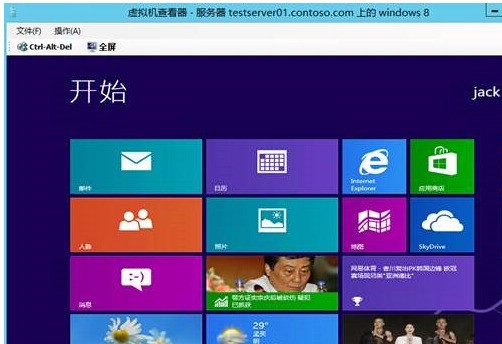转换hyper-v虚拟机到vmware esxi格式操作步骤如下:
一、拷贝VMware 主机上的虚拟机文件到VMM库中:
1、打开vSphere Client 连接到vCenter 服务器;
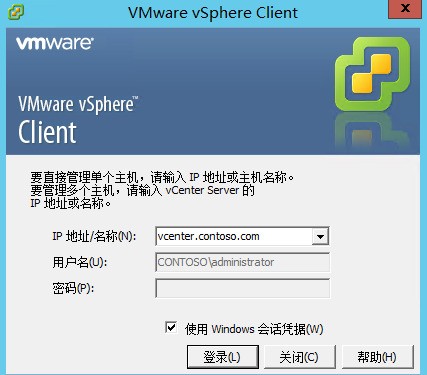
2、在主页上,点击“数据存储和数据存储群集”;
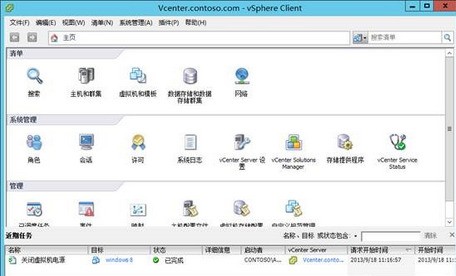
3、选中数据存储,右键单击“浏览数据存储”;
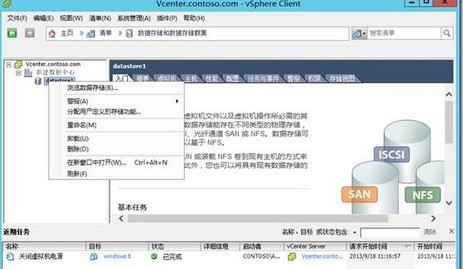
4、选中一个虚拟机,这里我们选择windows 8,然后点击菜单栏上的下载按钮,下载到本地;

5、选择一个本地路径,在弹出警告对话框中,点击“是”;

6、下图可以看出,数据正在下载到本地;
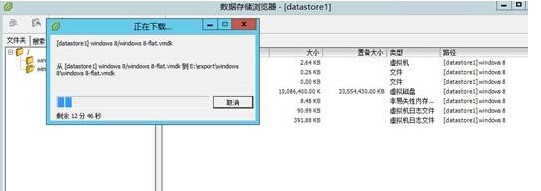
7、数据下载完成后我们把数据拷贝到VM库中。
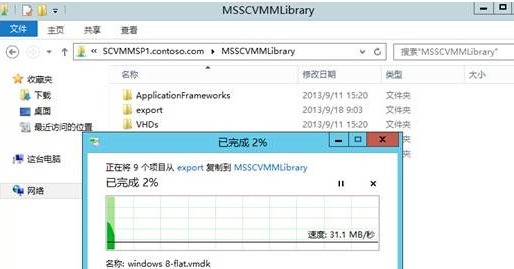
二、利用VMM 2012 SP1 控制台转换VMware虚拟机到Hyper-v上:
1、登录VMM控制台,点击“VM和服务”,点击菜单栏中的“创建虚拟机”下拉三角,点击“转换虚拟机”;
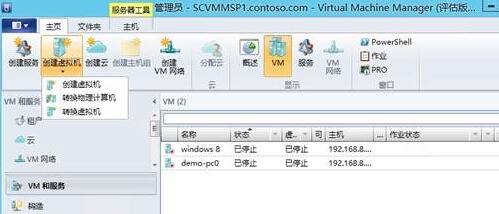
2、弹出转换虚拟机向导,在选择源页面,点击“浏览”;
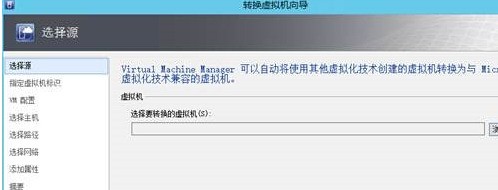
3、选择我们存入到VMM库中的windows虚拟机,点击“确定”;
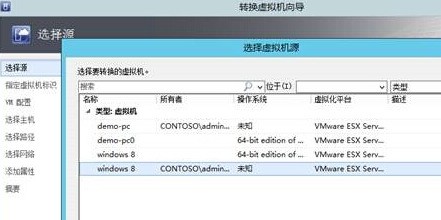
4、在指定虚拟机标识页面,指定虚拟机名称,然后点击“下一步”;
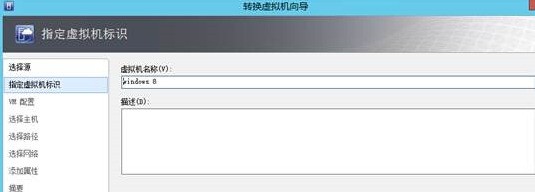
5、在VM配置页面,指定新计算机的基本配置,点击“下一步”;
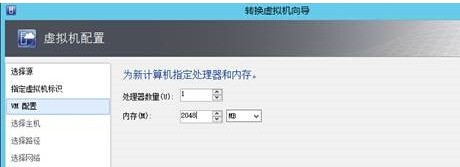
6、在选择主机页面,根据评级分数选择一个合适的主机承载要转换的VMware虚拟机,然后点击“下一步”;
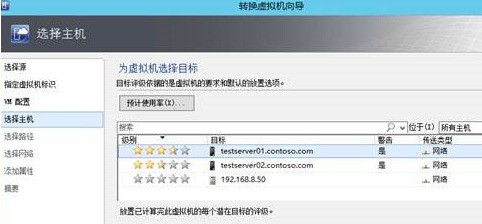
7、在选择路径页面,选择目标Hyper-v主机用来存放VM的路径,然后点击“下一步”,然后在网络页面,为VM配置网络,然后点击“下一步”;
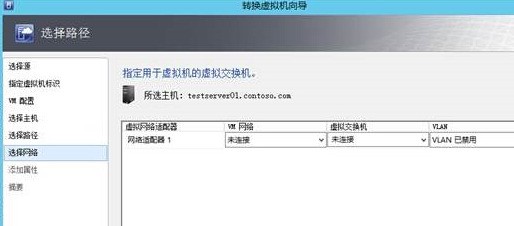
8、在添加属性页面,配置VM相关属性,然后点击“下一步”;
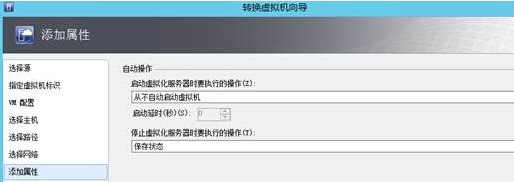
9、在摘要页面,点击“创建”,然后等待虚拟到虚拟转换作业完成;
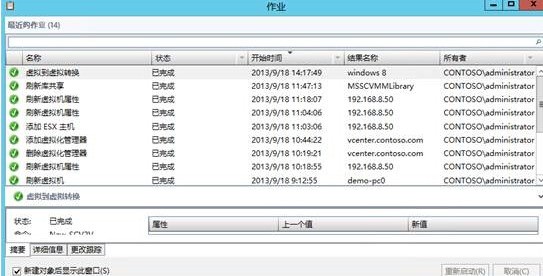
10、完成之后,就可在在VMM控制台中启动刚转换的虚拟机。